win10鼠标光圈关闭怎么操作_w10鼠标光圈关闭方法
大家在使用电脑时可能都会发现鼠标旁边有个光圈,有的用户看着光圈很难受,想要关闭它又不知道怎么关闭。那么win10鼠标光圈关闭怎么操作?我们需要进任务管理器里的服务进行设置,下面我们就一起来看看w10鼠标光圈关闭方法。
win10鼠标光圈关闭方法:
1、运行(Win+r) 输入msconfig 点击确定。
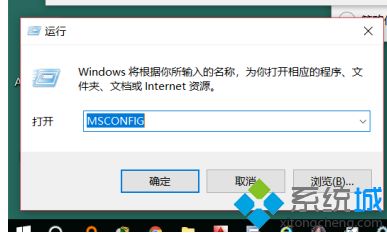
2、选择菜单栏的 服务 项,看服务名称最后带 Service且 制造商为 Microsoft Corporation 状态为正常运行的(已停止的不用管),把它们都记下来。
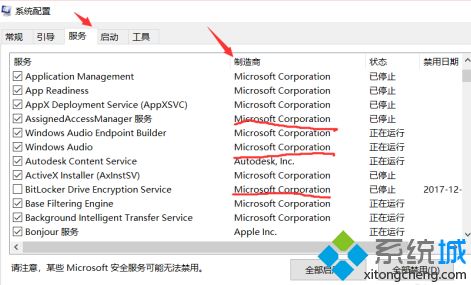
3、打开任务管理器,选择最右边的 服务 ,点击右下角的 打开服务。
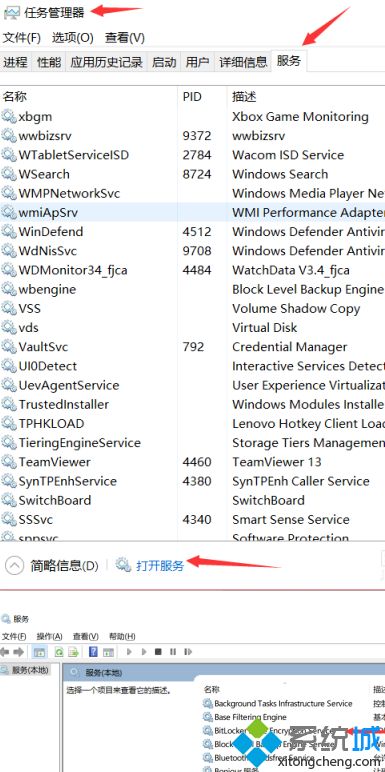
4、因为我判断我这台电脑是由Bitlocker Drive Encryption Service 这个服务引起的,我就直接禁用掉这个服务,小圈圈的问题就直接解决了。
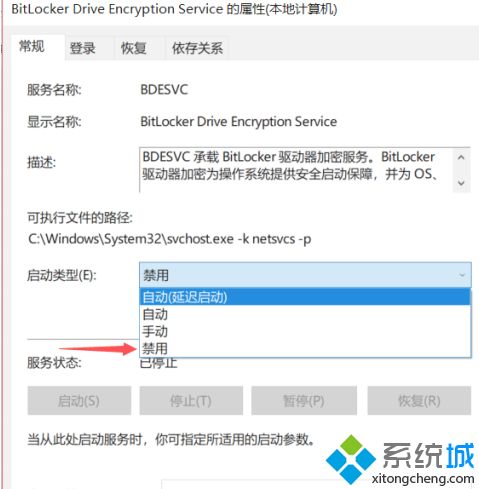
以上就是win10鼠标光圈关闭方法,有需要关闭的用户可以根据以上步骤来操作,希望可以帮到大家。
我告诉你msdn版权声明:以上内容作者已申请原创保护,未经允许不得转载,侵权必究!授权事宜、对本内容有异议或投诉,敬请联系网站管理员,我们将尽快回复您,谢谢合作!










